Завершить работу компьютера можно несколькими способами: выключить полностью, перевести в спящий режим или в режим гибернации. Важно понимать разницу между этими режимами, чтобы правильно поддерживать работоспособность своего устройства.
Полное выключение означает остановку всех процессов устройства, перевод в режим «Сон» экономит время автономной работы и поддерживает работу приложений, а режим «Гибернация» сохраняет как заряд батареи, так и вашу работу.
Можно ли постоянно переводить компьютер в спящий режим?
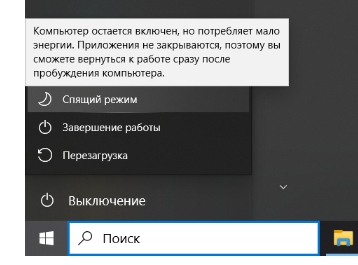
В течение дня, чтобы быстро вернуться к выполняемой работе и сэкономить электроэнергию, используется спящий режим. Работая над документами, вполне приемлемо «гасить» активность компьютера таким образом.
Однако оставлять в режиме сна устройство на долгое время, например на неделю, — вредная цифровая привычка. Ведь подобная «спящая» активность сказывается на сроке службы аккумулятора и SSD жесткого диска, который сейчас используется в новых моделях. Поэтому специалисты рекомендуют переводить ноутбук или компьютер в режим гибернации.
Гибернация, или сон (англ. hibernation — «зимняя спячка»), — специальная функция Windows, благодаря которой устройство экономит больше энергии и в случае разрядки батареи или отключения электричества сохранит проделанную работу.
Можно ли оставлять компьютер включенным 24/7?
Настольные компьютеры, как правило, больше подходят для непрерывной работы. Хотя для поддержания оптимальной производительности они должны находиться в хорошо проветриваемом помещении.
А вот ноутбуки и ультрабуки, так как они сильнее подвержены перегреву, следует выключать, если не предполагается их использование в течение нескольких часов.
Что лучше: сон или полное выключение?
Выключение — лучшее решение, если вы не будете использовать компьютер в течение длительного времени.
Спящий режим — оптимальный вариант, чтобы быстро «разбудить» компьютер при возвращении, например, с обеденного перерыва или корпоративного собрания.

Мы бы рекомендовали по окончании работы всегда выключать компьютер и ноутбук полностью. Во-первых, таким образом все элементы системы смогут полноценно «отдохнуть», а нужные обновления установиться. Во-вторых, лучше вообще не использовать спящий режим, если вы находитесь в незнакомом месте или собираетесь оставить устройство на несколько часов. Дело в том, что, когда ваш ноутбук находится в спящем режиме, в оперативной памяти сохраняется информация об открытых программах и данных. Если хакер получил доступ к вашему ноутбуку через так называемую «атаку методом холодной перезагрузки», он может использовать сохраненную информацию в своих интересах.
Итог
Специалисты не рекомендуют оставлять компьютер в спящем режиме надолго, так как это сокращает срок службы SSD жесткого диска, а вот ноутбук может «спать» долго. Кроме того, для стационарного компьютера спящий режим более вреден, потому что он поддерживает работу компонентов, вместо того чтобы давать им отдых.
Спящий режим лучше применять на ноутбуке, если пауза в работе продлится не более двух часов. В случае перерыва более шести часов рекомендуется использовать режим гибернации.
Чтобы снизить риск хакерских атак, убедитесь, что у вас есть надежный пароль или PIN-код, установленный для входа даже из режима сна. Также можно использовать режим гибернации как более безопасный и экономичный способ сделать перерыв, не теряя при этом результаты работы.
|
Особенности |
Плюсы |
Минусы |
|
Сон |
● автоматическая установка функции;
● быстрый выход из сна — 1–2 секунды.
|
● техника может отключиться из-за разрядки;
● информация не сохраняется при отсутствии электропитания. |
|
Гибернация |
● все данные сохраняются даже при отключении электропитания;
● быстрое возобновление работы (возможность восстановить предыдущее состояние вкладок или документации).
|
● больше подходит для ноутбуков;
● длительный выход из данного режима (около 10 секунд);
● заполнение памяти на жестком диске.
|
Следите за новостями, подписывайтесь на рассылку.
При цитировании данного материала активная ссылка на источник обязательна.









